Inhaltsverzeichnis
GPS-Ortung mit geoCapture
Beschreibung
Innerhalb der Geräte-Verwaltung besteht die Möglichkeit, auf die Ortungsdaten Ihrer Maschinen und Geräte zuzugreifen, die Sie mit dem DATAflor Partner geoCapture verwalten.
- aktuelle Position und Routen von GSP-Sendern anzeigen (für Fahrzeuge und Baumaschinen geeignet)
- letzte Position von Beacons anzeigen (für Kleingeräte geeignet)
- Baustellen in der Nähe von GPS-Sendern und Beacons finden
Grundsätzliche Einstellungen
Um BUSINESS den Zugriff auf Ihre GPS-Sender und Beacons von geoCapture zu ermöglichen, tragen Sie im Programmparameter API-Schlüssel eintragen den API-Schlüssel ein, den Sie von geoCapture erhalten haben.
Benutzerrechte
In der Benutzerverwaltung steuern Sie über detaillierte Benutzerrechte die Verfügbarkeit von Funktionen und die Sichtbarkeit von Daten für den angemeldeten Benutzer. Für die GPS-Ortung mit geoCapture stehen folgende Benutzerrechte zur Verfügung:
| Recht | Administrator | Hauptbenutzer | Benutzer |
|---|---|---|---|
| Rechtgruppe: Geräte | |||
| geoCapture-Daten anzeigen/bearbeiten | X | X | |
| geoCapture-Route anzeigen | |||
| Funktion | notwendiges Benutzerrecht |
|---|---|
| einem Gerät einen GPS-Sender/Beacon von geoCapture zuordnen | geoCapture-Daten anzeigen/bearbeiten |
| die Karte mit der aktuellen Position der GPS-Sender/Beacons anzeigen | geoCapture-Daten anzeigen/bearbeiten |
| in der Karte zusätzlich die Fahrroute von GPS-Sendern inkl. Zeitraumauswahl anzeigen | geoCapture-Route anzeigen |
GPS-Sender/Beacon zuordnen
Markieren Sie in der Geräteverwaltung das Fahrzeug/Gerät, dem Sie einen GPS-Sender/Beacon von geoCapture zuordnen möchten, und aktivieren  die Option geoCapture zuordnen.
die Option geoCapture zuordnen.
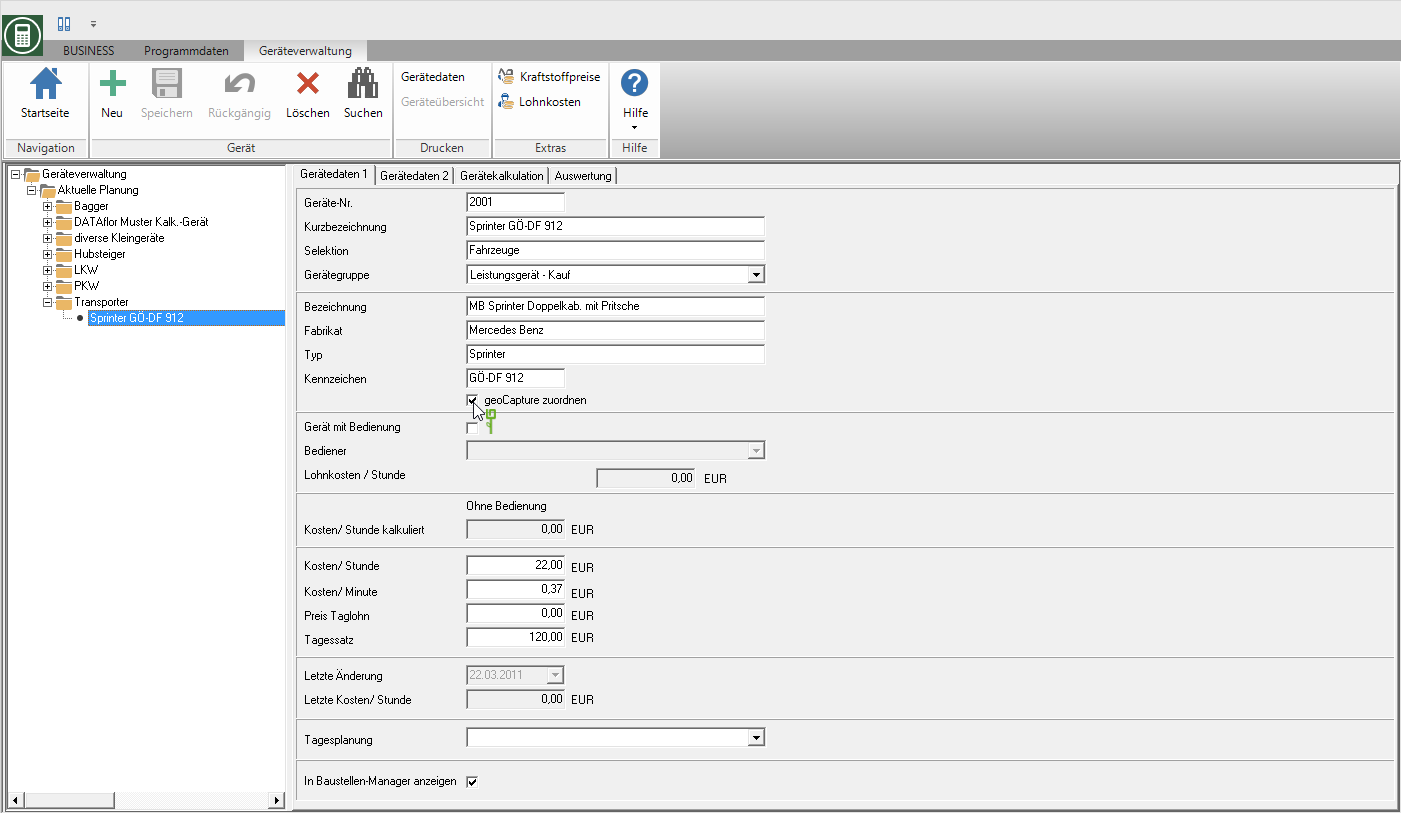
Der Dialog geoCapture zuordnen wird geöffnet. Auf der Registerkarte GPS Sender ordnen Sie Ihren Fahrzeugen die geoCapture-GPS-Sender und auf der Registerkarte Beacon Ihren Kleingeräten die geoCapture-Beacons zu. Markieren Sie den GPS-Sender/Beacon, den Sie dem Gerät zuordnen möchten und bestätigen mit [OK]. Zu den GPS-Sendern/Beacons, die bereits einem Gerät zugeordnet sind, werden Kurzbezeichnung, Kennzeichen und Geräte-Nr. des zugeordneten Gerätes angezeigt.
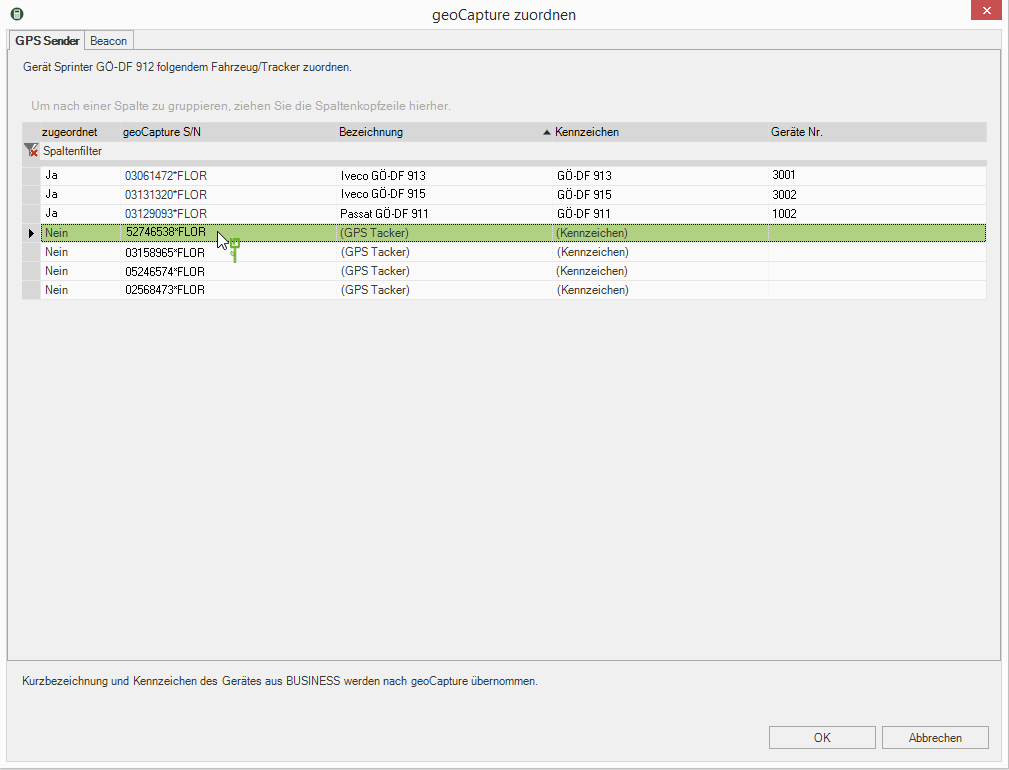
GPS-Daten anzeigen
Die GPS-Sender übermitteln Ihre Standardortinformationen fortlaufend per GPS-Koordinaten direkt an geoCapture. Mit der Anbindung an geoCapture kann in BUSINESS die aktuelle Position der Fahrzeuge mit GPS-Sender angezeigt werden.
Die Beacons senden selbst keine GPS-Daten. Zur Lokalisierung von Beacons wird ein GPS-Empfänger benötigt. Dies kann ein stationär angebrachtes Gateway (z.B. Werkstatt, Bauhof) oder ein GPS-Empfänger in einem Fahrzeug sein. Ortet ein GPS-Empfänger ein Beacon sendet er die GPS-Koordinaten sowie Datum und Uhrzeit an geoCapture. Somit kann zu Geräten mit Beacon in BUSINESS die Position angezeigt werden, an dem das Beacon zuletzt elektronisch „gesehen“ wurde.
In der Geräteverwaltung von DATAflor BUSINESS haben Sie auf der Registerkarte geoCapture Zugriff auf die GPS-Daten von geoCapture.
- Markieren Sie im Gerätebaum ein Gerät, werden auf der Registerkarte geoCapture die GPS-Daten dieses Geräte angezeigt.
- Markieren Sie im Gerätebaum eine Gerätegruppe, werden auf der Registerkarte geoCapture die GPS-Daten aller Geräte dieser Gruppe angezeigt.
Auf Rechnern mit Windows 10 wird die Karte direkt in BUSINESS angezeigt.
Auf Rechnern mit Windows 8, Windows Server 2016 und 2019 kann die Karte über einen Link im Standardinternetbrowser geöffnet werden. Für den Internet Explorer steht allerdings die Kartenfunktion nicht zur Verfügung. Definieren Sie in den Einstellungen Ihres Windows-Betriebssystems einen anderen Browser als Standardprogramm.
Position anzeigen
Mit Öffnen der Registerkarte geoCapture wird standardmäßig die Karte mit der aktuellen/letzten Position des gewählten Gerätes bzw. der Geräte der gewählten Gerätegruppe anzeigt. Bei Fahrzeugen, die einem GPS-Sender von geoCapture zugeordnet sind, haben Sie die Wahl die aktuelle Position oder die Route des Senders innerhalb eines Zeitraumes anzuzeigen. Um zur Anzeige der aktuellen Position zurückzukehren, wählen Sie die Funktion [Position] und bestätigen mit [Anzeigen].
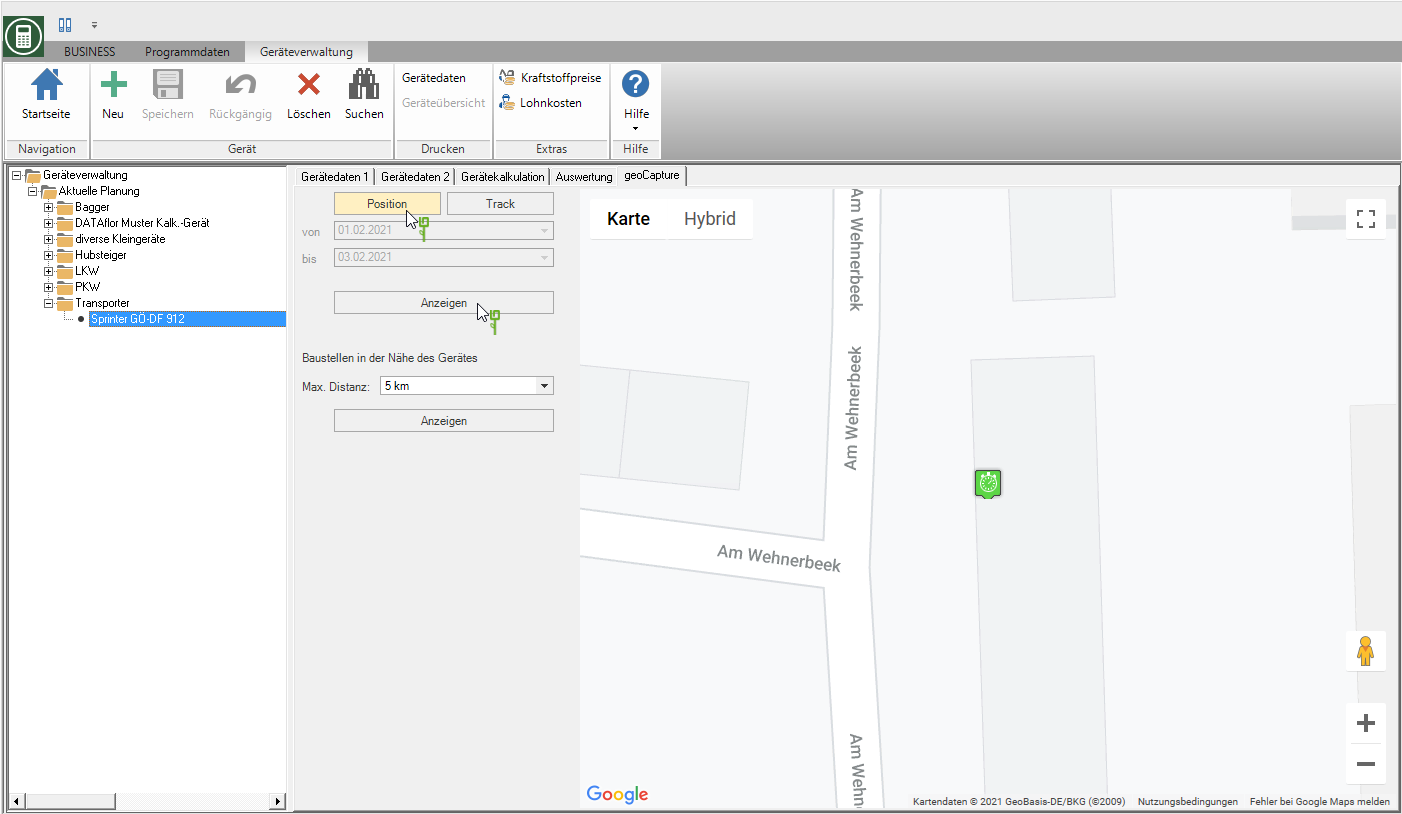
Route anzeigen
Zu Geräten, die einem GPS-Sender von geoCapture zugeordnet sind, können Sie zusätzlich die Fahrroute des Fahrzeugs bzw. aller Fahrzeuge einer Gerätegruppe innerhalb eines gewählten Zeitraums anzeigen.
- Wählen Sie dazu die Funktion Track, stellen den Zeitraum ein und bestätigen mit [Anzeigen].
- Klicken Sie auf einen Punkt der Strecke, werden Detailinformationen angezeigt, z.B. zu welcher Uhrzeit das Fahrzeug am gewählten Ort war.
Baustellen finden
Mit der Umkreissuche können Sie Ihre Baustellen innerhalb eines definierten Radius finden. Legen Sie in der Auswahl Max. Distanz den Suchradius fest und bestätigen mit Anzeigen. In der Tabelle unterhalb der Karte werden alle Baustellen aufgelistet, deren Ausführungsort sich im Umkreis befinden.

Übergebene Daten aktualisieren
Mit der Funktion geoCapture im Menü BUSINESS können Sie die Daten, die bereits an geoCapture übergeben wurden, aktualisieren, d.h. die in BUSINESS vorgenommenen Änderungen an geoCapture übergeben. Dies betrifft die übergebenen Gerätedaten sowie die LV- und Mitarbeiterdaten für die Mobile Zeiterfassung mit geoCapture.
Wählen Sie im Menü BUSINESS in der Gruppe Datentransfer die Funktion geoCapture.


